win10阻止应用联网的方法 win10怎么阻止程序联网
更新时间:2023-04-12 15:02:24作者:zheng
我们可以在win10电脑中设置阻止某个软件联网,当某个软件网络占用大就可以这样,那么要如何设置呢?今天小编教大家win10阻止应用联网的方法,操作很简单,大家跟着我的方法来操作吧。
方法如下:
1. 首先,我们打开开始菜单。在所有程序里,找到“Windows 系统”里的“控制面板”,并打开。在控制面板窗口,我们选择“系统和安全”。再选择“Windows Defender 防火墙”。点击高级设置
图1
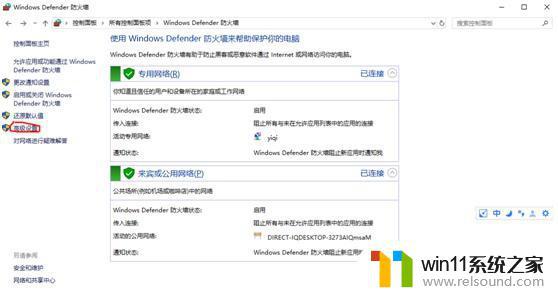
2. 选择“出站规则”,再在右侧栏。选择“新建规则”,我们需要一步步设置出站规则向导。
图2
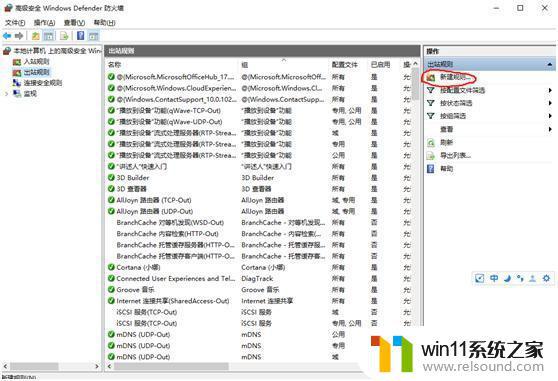
3. 规则类型选择“程序”,点“下一步”,然后点击“浏览”,选择要禁止联网的程序位置。
图3
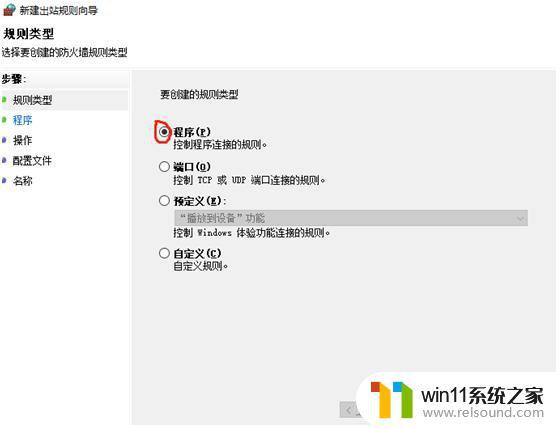
图4
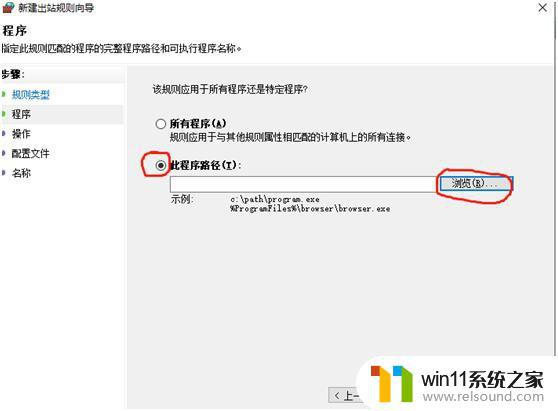
4.再点“下一步”,操作选择“阻止连接”,点“下一步”,配置文件三个选项都勾上。最后只要随便命个名,点完成即可。
以上就是win10阻止应用联网的方法的全部内容,有出现这种现象的小伙伴不妨根据小编的方法来解决吧,希望能够对大家有所帮助。















